主題
咖啡館和餐館使用廚房印表機通知烹飪工作人員從訂單中準備什麼。
1. 配置Loyverse後台管理
登入後台,導向到“設定”選單的“功能”部分,然後打開“廚房打印機”方塊。
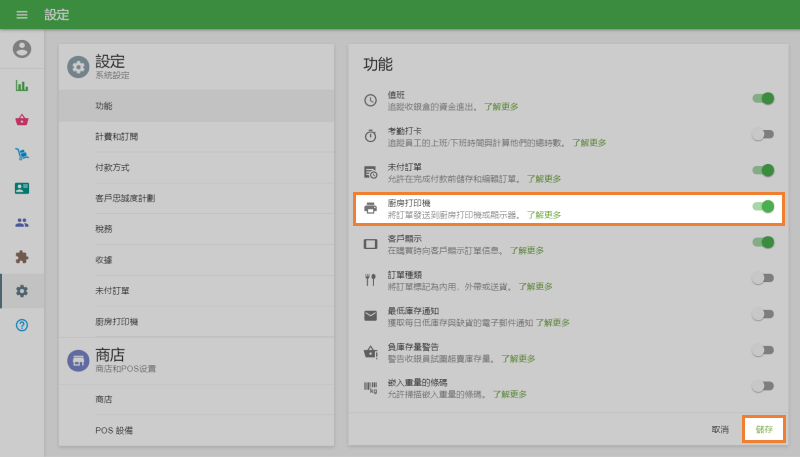
點擊“廚房打印機”選單並創建一個印表機組。
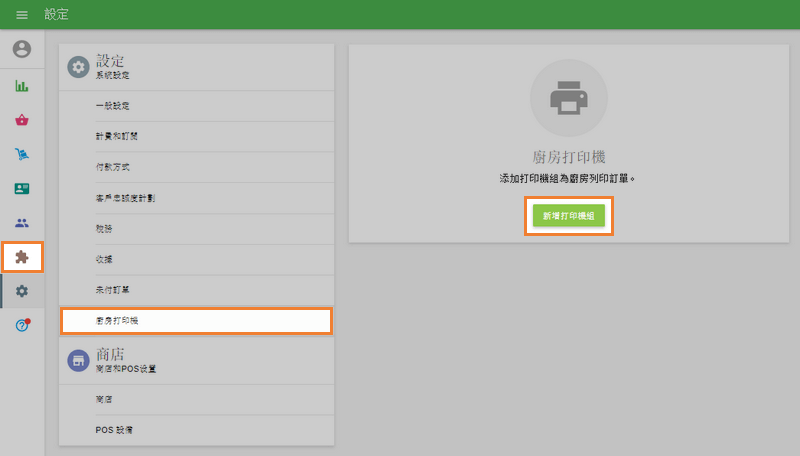
為印表機組提供有意義的名稱。印表機組通常對應於印表機位置 - 條形圖,廚房,廚房台等。因此,建議的做法是使用印表機位置作為打印機組名稱。
勾選應包含在此印表機組中的商品類別並儲存您的選擇。
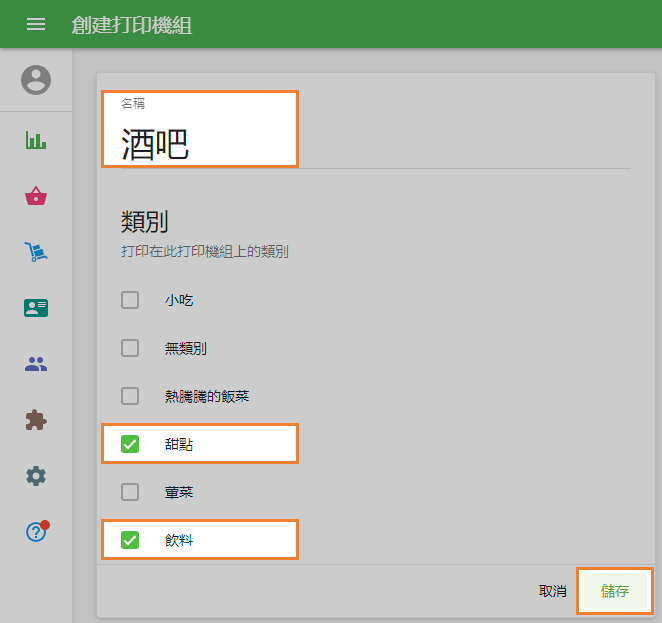
2. 設定Loyverse POS應用程式
使用Loyverse POS (Play Market or App Store) 應用程式,將實際印表機分配給某個打印機組。
打開“設定”選單,然後選擇用於打印廚房訂單的印表機。(如何在Loyverse POS中設置以太網印表機)
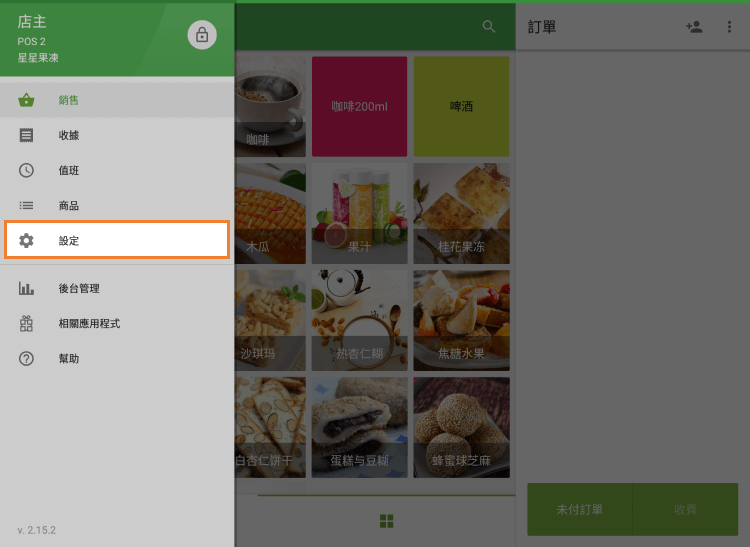
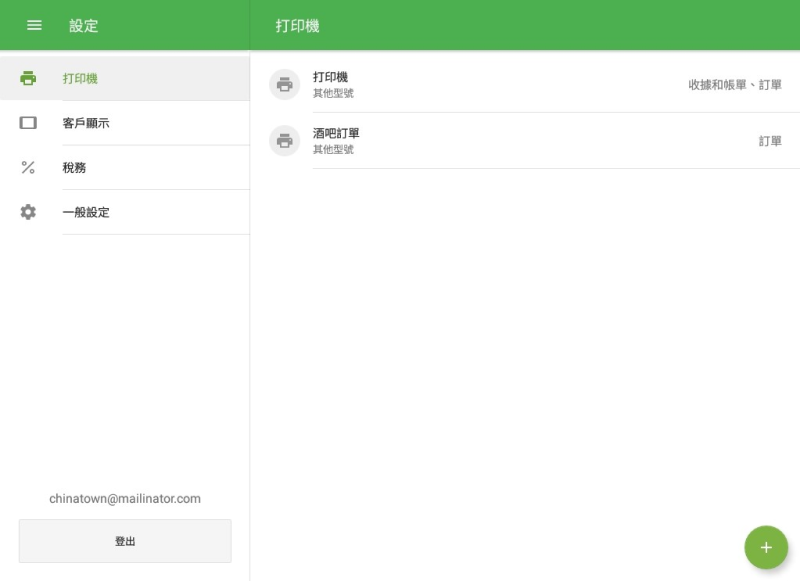
指定此印表機將列印訂單。打開“列印訂單”,選擇此印表機的列印機組並儲存設置。
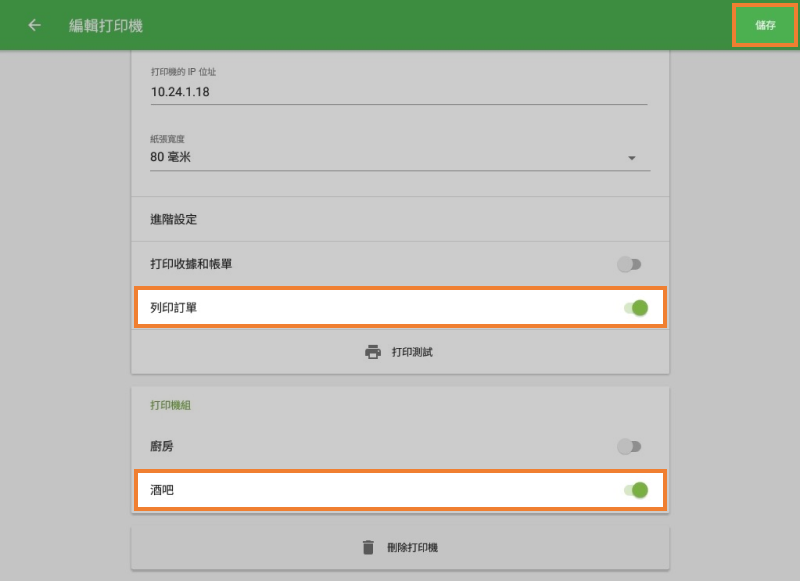
現在,當客戶訂購時,廚房印表機會自動生成一張帶有要烹飪的物品清單。
如果您使用喜愛商品,則只要您儲存購物清單,就會列印喜愛商品清單。
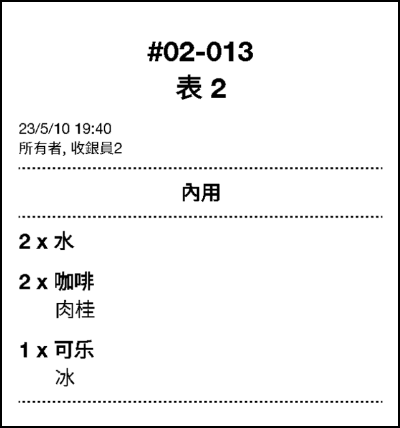
如果您更正未付訂單商品,刪除或添加商品,廚房打印機將列印相應的購物清單。
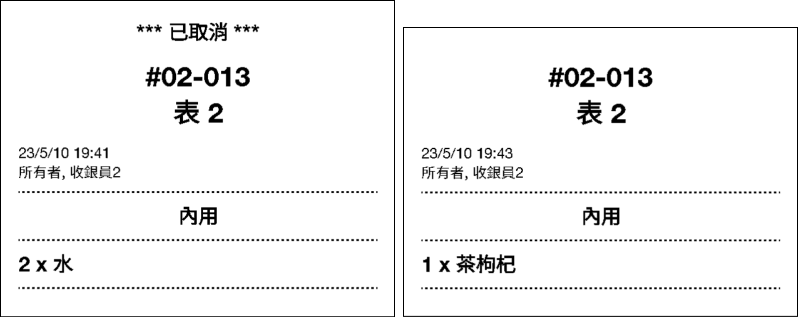
有時候將訂單上的每個品項單獨列印,會比一次列印整張訂單還要來得方便。如要這麼做,只需把切換開關「將每張訂單的品項單獨列印」開啟即可,接著系統就會將訂單上的每個品項分別列印為不同單據。
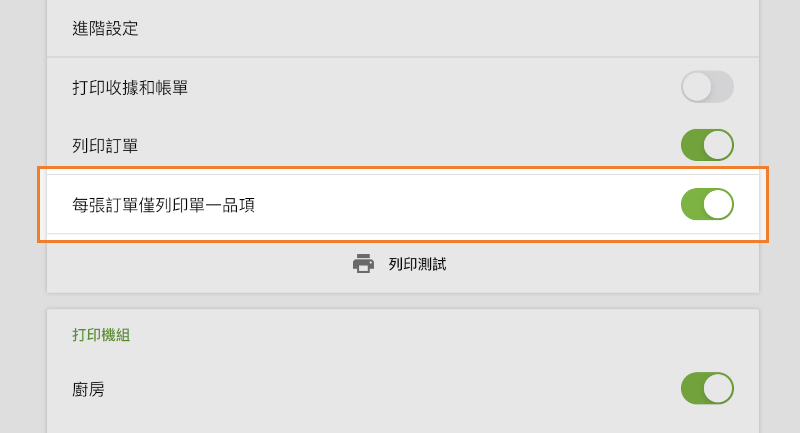
您可以重新列印廚房訂單。 要執行此操作,請打開未付訂單,然後從三個圓點菜單中點擊“重印訂單”。
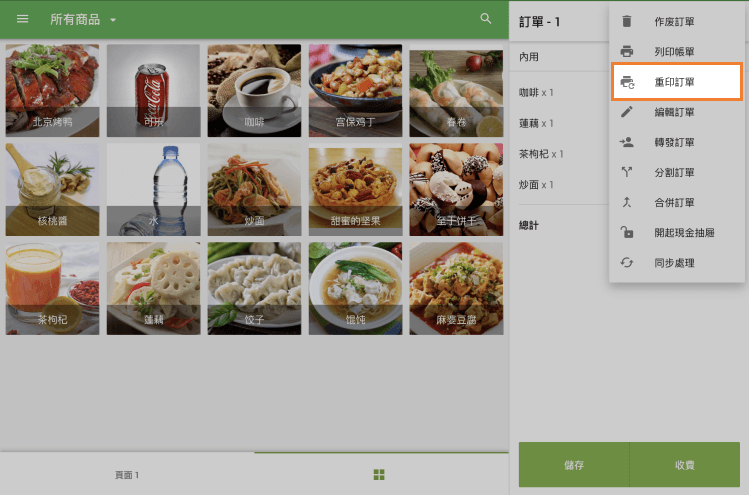
廚房列印機將重新打印帶有“重印”標記的訂單。
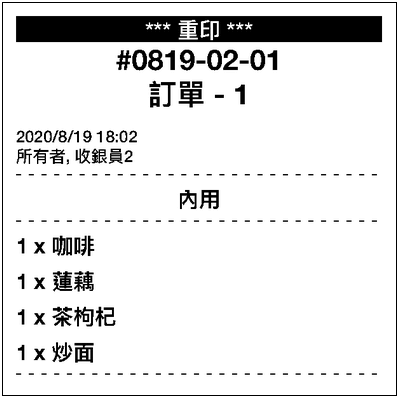
您可以在收據部分關閉未付訂單後重新列印廚房訂單2小時。
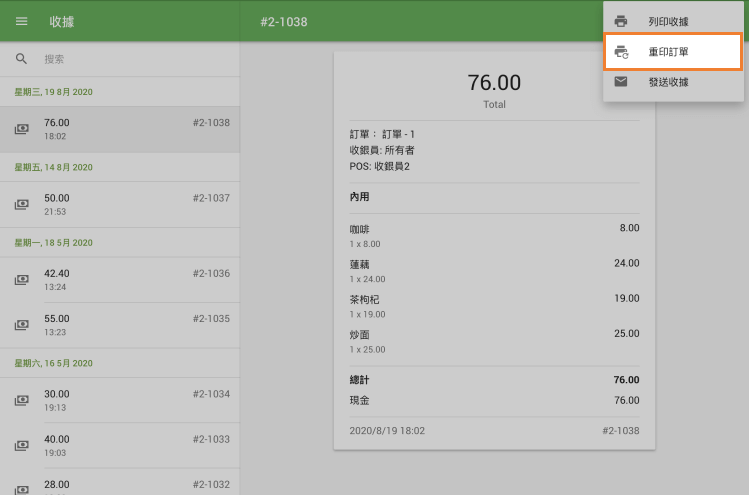
也可以看看: